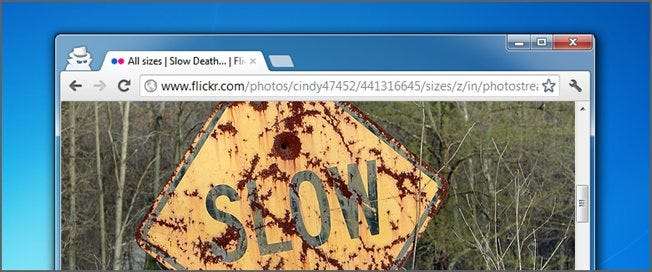
Verkkoselaimet ovat jatkuvasti kumppaneitamme, joten selaimen käyttäminen, joka tuntuu hitaammalta kuin pitäisi - tai jopa kaatuu sinulle, ei ole hauskaa. Tässä on joitain tapoja saada Chrome toimimaan uudestaan.
Olemme puhuneet aiemmin miten optimoida Chrome maksimaalisen yksityisyyden takaamiseksi ja noin Chrome-kaatumisten vianmääritys . Nyt on aika kiinnittää huomiomme tapoihin, joilla pystyt nopeuttamaan asioita. Käsittelemme perusasiat - kuten Chromen päivittämisen ja laajennusten hallinnan - sekä joitain lisäasetuksia ja jopa joitain kokeellisia ominaisuuksia.
LIITTYVÄT: Kuinka optimoida Google Chrome maksimaalisen yksityisyyden takaamiseksi
Pidä Chrome päivitettynä
Yksi parhaista asioista, joita voit tehdä pitämään Chromen sujuvan, on pitää se ajan tasalla. Chrome lataa ja asentaa päivitykset automaattisesti, mutta vain silloin, kun Chrome ei ole auki. Voit ratkaista tämän helposti sulkemalla Chromen silloin tällöin.
Mutta jos olet kuin meitä, sinulla on todennäköisesti Chrome-ikkuna auki suurimman osan ajasta. Jos Chromelle on saatavana päivitys, työkalupalkin oikeassa reunassa oleva Asetukset-kuvake muuttuu vihreäksi ylänuoleksi.
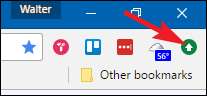
Avaa asetusvalikko ja valitse Päivitä Google Chrome -komento aloittaaksesi päivityksen.
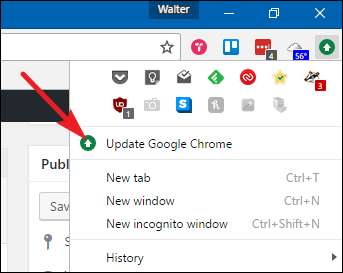
Chrome varoittaa, että päivitys on asennettava uudelleen, joten jatka napsauttamalla Käynnistä uudelleen -painiketta.
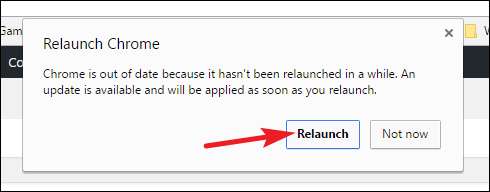
Chrome sulkeutuu, ottaa päivityksen käyttöön ja avaa sitten varmuuskopion uudelleen. Sen pitäisi säilyttää kaikki avoimet välilehdet, vaikka sinulla olisi useita Chrome-ikkunoita auki. Mutta suosittelemme aina tärkeiden välilehtien tallentamista.
Ota käyttöön Resurssien ennakkohaku -vaihtoehto
Chromen esihakuominaisuus toimii etsimällä vierailemasi sivun linkkien IP-osoitteet. Tämän jälkeen Chrome tallentaa välimuistin linkitetyille sivuille, joilla luulee vierailevasi. Ajatuksena on, että koska saatat napsauttaa näitä linkkejä, miksi et menisi eteenpäin ja lataa ne niin, että jos tehdä Napsauta niitä, tuloksena oleva sivu latautuu heti sen sijaan, että sitä tarvitsisi ladata siinä vaiheessa.
Yleensä ominaisuus toimii hyvin, ja linkitettyjen sivujen lataaminen tuntuu paljon nopeammalta. Esihakutoiminnon käytössä on kaksi potentiaalista haittapuolta. Ensimmäinen on, että lataat resursseja sivuilta, joita et ehkä edes vieraile. Tämä voi kuluttaa enemmän järjestelmäresursseja, vaikka ei todellakaan paljon enemmän, kun tarkastelimme sitä. Toinen haittapuoli on yksityisyyden suoja. Kun välimuistiin tallennetaan resursseja linkitetyiltä sivuilta, Chromen on ehkä asetettava evästeet selaimeesi ikään kuin olisit käynyt sivulla.
Käytätkö esihakua, on sinun tehtäväsi. Ota se käyttöön napsauttamalla Asetukset-painiketta ja valitsemalla sitten Asetukset.
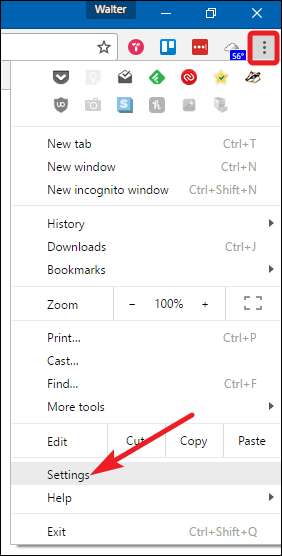
Napsauta Asetukset-sivun alaosassa Näytä lisäasetukset -linkkiä.

Valitse Tietosuoja-osiosta Käytä ennakointipalvelua sivujen lataamiseksi nopeammin.
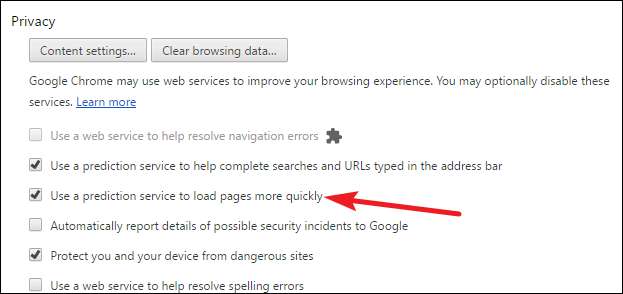
Ohjaa Flash-laajennusta
Pitkän ajan Chrome asensi monien erilaisten laajennusten kanssa - ja antoi sinun asentaa vielä enemmän. Versiosta 57 lähtien - joka julkaistiin huhtikuussa 2017 - Chrome ei enää tue muita laajennuksia kuin Flash, ja jopa Flashin kanssa oletusasetus edellyttää, että annat jokaiselle sivustolle yksilöllisen luvan käyttää sitä.
LIITTYVÄT: Click to Play -laajennusten ottaminen käyttöön Google Chromessa
Tämä uusi, rajoittavampi lähestymistapa laajennuksiin tarjoaa lukuisia turvallisuus-, nopeus- ja vakausetuja. Suosittelemme vain jättämään Flash-oletusasetuksen yksin ja hyväksymään tai kieltämään jokaisen sivuston kyvyn käyttää Flashia. Jos haluat lisätietoja asetuksesta - tai poistaa Flashin käytöstä kokonaan - meillä on loistava opas napsauttamalla-laajennusten käyttöönottoon Chromessa .
Lyhyesti sanottuna voit kuitenkin selata seuraavaan osoitteeseen:
chrome: // asetukset / sisältö
Selaa kyseisellä sivulla alaspäin Flash-osioon ja valitse, miten haluat Flashin käsiteltävän.
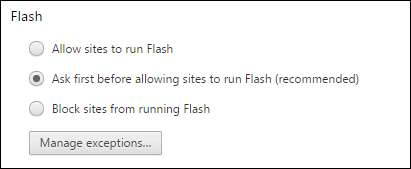
Poista tarpeettomat laajennukset käytöstä
LIITTYVÄT: Varoitus: Selainlaajennuksesi vakoilevat sinua
Laajennukset ovat pieniä ohjelmia, jotka ovat saatavana Chrome Web Storesta ja jotka lisäävät lisäominaisuuksia ja toimintoja Chromeen. Laajennukset voivat olla erittäin hyödyllisiä, mutta jokainen asennettu laajennus käyttää myös resursseja ja voi painaa Chromea. Asenna tarpeeksi laajennuksia, ja huomaat varmasti vaikutuksen. Vaikka on houkuttelevaa kokeilla kaikenlaisia laajennuksia, temppu on löytää tasapaino nopeuden ja lisäominaisuuksien välillä.
Jos sinulla on joukko laajennuksia, ne on helppo poistaa. Voit myös poistaa laajennukset käytöstä poistamatta niitä, jotta näet, hidastavatko ne sinua.
Suurin osa laajennuksista asentaa painikkeen Chromen osoiteriville, vaikka jotkin näistä painikkeista saattavat olla piilotettu Valinnat-valikon yläosassa.

Voit poistaa useita laajennuksia nopeasti napsauttamalla hiiren kakkospainikkeella niiden työkalurivin kuvakkeita ja valitsemalla Poista Chromesta.
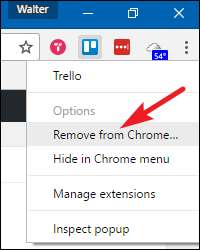
Valitettavasti jotkin laajennukset eivät tarjoa poistamisvaihtoehtoa työkalupalkin kuvakkeen kautta, ja hyvin harvat sallivat sinun poistaa laajennuksen käytöstä tällä tavalla. Voit kuitenkin käyttää luetteloa kaikista asennetuista laajennuksista napsauttamalla Asetukset-valikkoa ja valitsemalla Lisää työkaluja> Laajennukset.
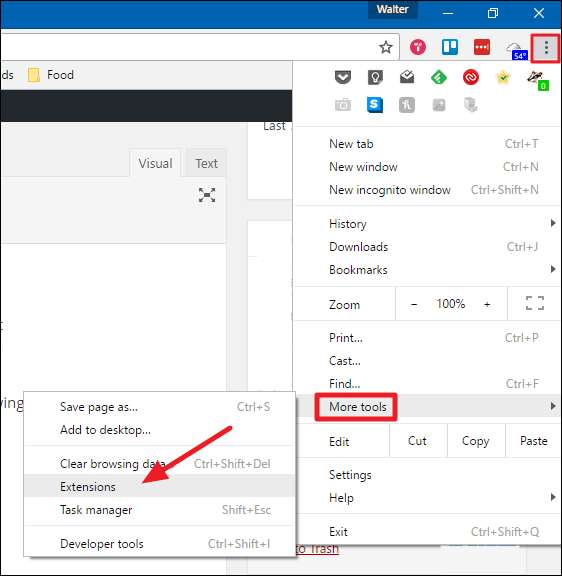
Voit poistaa laajennuksen käytöstä poistamalla valinnan Enabled-vaihtoehdosta laajennuksen otsikon oikealla puolella. Kun poistat laajennuksen käytöstä, voit ottaa sen nopeasti käyttöön ottamalla vaihtoehdon takaisin käyttöön. Voit myös poistaa laajennuksen kokonaan napsauttamalla roskakorikuvaketta. Kun muutama laajennus on poistettu käytöstä, sinun tulisi toivottavasti huomata merkittävä nopeusero.
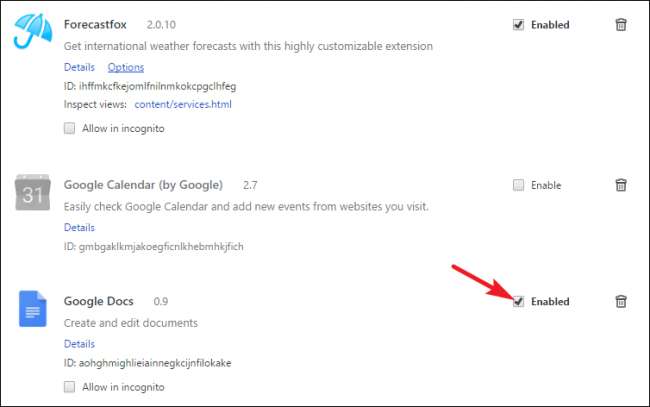
Tyhjennä selaustietosi
Kun selaat Internetiä, Chrome tallentaa URL-osoitteet ja välimuistitekstit vierailemillesi verkkosivustoille, lataushistoriasi, evästeet sekä muut verkkosivustojen ja laajennusten tiedot. Historian ja välimuistin tarkoituksena on nopeuttaa Chromea antamalla sen ladata resursseja kiintolevyltä sen sijaan, että lataat niitä joka kerta. Joskus välimuisti voi kuitenkin tulla erittäin suureksi ja saattaa lopulta hidastaa Chromea.
HUOMAUTUS: Sinun ei pitäisi tyhjentää historiaasi säännöllisesti nopeuden vuoksi, koska se estää paikallisen välimuistin. Voit kuitenkin tyhjentää sen tietosuojasyistä tai jos sinulla on ongelmia tietyllä sivustolla.
On useita tapoja tyhjentää historiasi, mukaan lukien koko selaushistoria ja tiettyjen sivustojen historia.
Tyhjennä koko selaushistoria
Tyhjennä koko selaushistoriasi avaamalla Asetukset-valikko ja valitsemalla Lisää työkaluja> Tyhjennä selaustiedot.

HUOMAUTUS: Koko selaushistorian tyhjentäminen estää myös selaushistorian vastaavuuksien näyttämisen, kun aloitat URL-osoitteiden kirjoittamisen osoiteriville.
Valitse Tyhjennä selaustiedot -ikkunassa tyhjennettävät kohteet ja valitse sitten aikaväli pudotusvalikosta. Tyhjennä valitut tiedot napsauttamalla Tyhjennä selaustiedot.
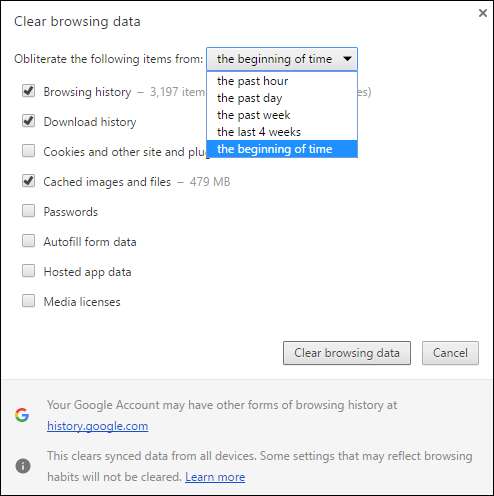
Tyhjennä tietyt kohteet selaushistoriastasi
Jos haluat poistaa vain tiettyjen verkkosivujen historian, avaa Asetukset-valikko ja valitse sitten Historia. Voit myös painaa vain Ctrl + H.
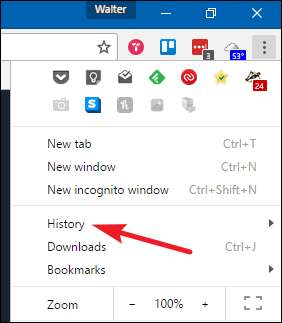
Kun löydät sivun, jonka haluat poistaa historiastasi, napsauta sivuston oikealla puolella olevaa Asetukset-painiketta ja valitse sitten Poista historiasta.

Jos haluat poistaa useita sivuja, valitse ne napsauttamalla sivujen vasemmalla puolella olevia valintaruutuja. Kun aloitat sivustojen valitsemisen, sivun yläosassa näkyy Poista-vaihtoehto. Poista kaikki valitut sivut historiastasi napsauttamalla Poista.
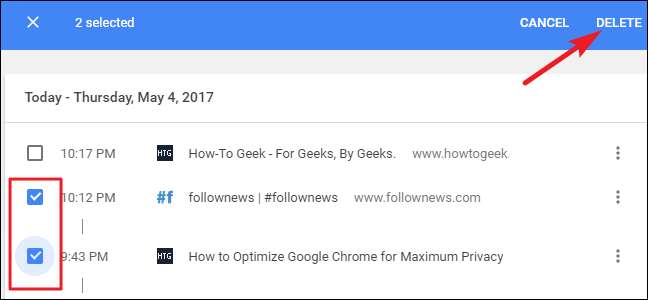
Näkyviin tulee vahvistusvalintaikkuna. Napsauta Poista, jos olet varma, että haluat poistaa verkkosivut historialuettelosta.
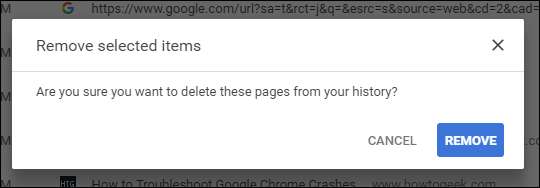
Suorita Chrome Cleanup Tool
LIITTYVÄT: Google käynnistää ohjelmiston poisto- ja selainpalautustyökalun Chromelle
Jos sinulla on ongelmia, joista et pääse eroon tavanomaisin keinoin - esimerkiksi epätavallisilla aloitussivuilla, työkaluriveillä tai mainoksilla -, voit kääntyä Googlen Chrome Cleanup Tool . Työkalu on suunniteltu auttaa sinua puhdistamaan Chrome-selaimesi ja saa sen tuntumaan uudelta.
Kun olet ladannut työkalun, jatka ja suorita se. Se etsii kaikki epäilyttävät ohjelmat, joiden sen ei pitäisi olla siellä, ja poistaa ne.
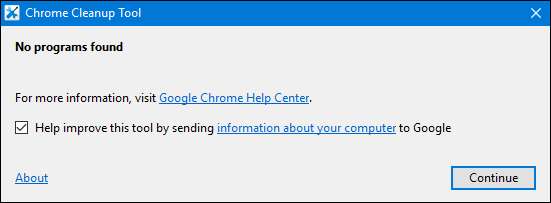
Riippumatta siitä, löytääkö työkalu epäilyttäviä ohjelmia, Chrome käynnistyy uudelleen ja antaa sinulle mahdollisuuden nollata kaikki Chrome-asetukset. Jos teet tämän, se nollaa aloitussivusi, uuden välilehden sivun, hakukoneen ja kiinnitetyt välilehdet. Se myös poistaa käytöstä - mutta ei poista - kaikki laajennukset ja tyhjentää väliaikaiset tiedot, kuten evästeet. Se ei tyhjennä kirjanmerkkejäsi, tallennettuja salasanojasi tai selaushistoriaasi.
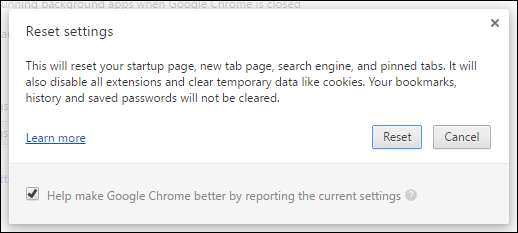
Hallitse avoimia välilehtiäsi
LIITTYVÄT: Täydellinen opas välilehtien hallitsemiseksi Google Chromessa
Välilehdet ovat upeita . Ei ole mitään muuta kuin ohittaa mielenkiintoinen artikkeli ja avata uusia välilehtiä taustalle myöhempää lukemista varten. Ongelma tulee, kun sinulla on paljon avoimia välilehtiä. Välilehtien ylikuormitus tapahtuu meille kaikille joskus. Esimerkiksi artikkelia tutkittaessa ei ole lainkaan harvinaista, että minulla on 30–40 välilehteä kerralla. Olen myös nähnyt ihmisiä, jotka pitävät paljon muuta kuin aina auki.
Chromessa kukin välilehti avautuu omassa prosessissaan tietokoneellasi. Tämä on hyvä asia, koska se pitää nämä välilehdet erillään toisistaan. Yhden välilehden kaatuminen ei todennäköisesti aiheuta koko selaimesi kaatumista. Mutta tietysti jokainen avoin välilehti käyttää joitain resursseja, ja kun sinulla on paljon välilehtiä auki kerralla, se voi hidastaa asioita.
Saamme sen kuitenkin. Haluat usein pitää välilehtiä myöhempää lukemista varten, mutta ehkä ne eivät ole vain tarpeeksi tärkeitä kirjanmerkin oikeuttamiseksi. Tai ehkä olet huolissasi siitä, että jos merkitset ne kirjanmerkkeihin, et koskaan vaivaudu palata heidän luokseen. Onneksi sinulla on hyviä vaihtoehtoja.
LIITTYVÄT: Hallitse Chromen muistin käyttöä tehokkaammin suurella ripustimella
Yksi suosikeistamme on nimetty Chrome-laajennus Suuri ripustin . Sen avulla voit keskeyttää kaikki avoimet välilehdet tai kaikki eivät enää kuluta resursseja kun he vain istuvat taustalla ja odottavat sinun käyttävän niitä. Voit myös antaa laajennuksen keskeyttää välilehdet automaattisesti, kun ne ovat olleet auki tietyn ajan.
Jos haluat lähestymistavan, joka myös saa nämä välilehdet pois tieltäsi, on toinen loistava laajennus Toby . Voit ajatella sitä istuvan jonnekin avoimien välilehtien ja kirjanmerkkien välissä. Se korvaa uuden välilehden sivun välilehtien hallinnalla. Napsauta avaa uusi välilehti ja voit vetää avoimet välilehdet helposti eri ryhmiin. Voit avata välilehden uudelleen napsauttamalla sitä tai avata kaikki ryhmän välilehdet samanaikaisesti. Voit myös tallentaa kaikki avoimet välilehdet Chrome-ikkunassa istuntoon yhdellä napsautuksella.
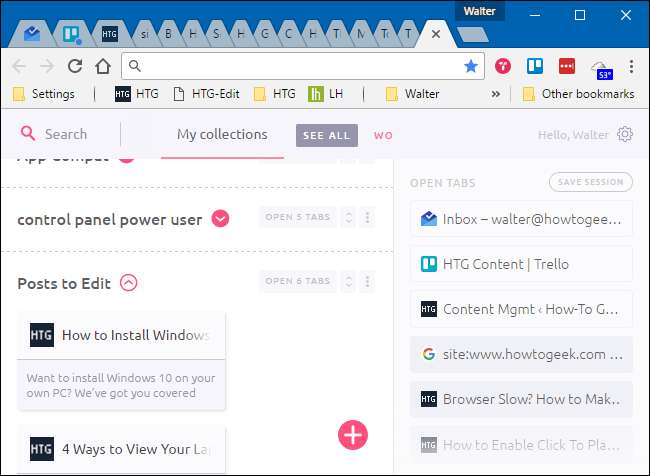
Siellä on paljon muita upeita välilehtien hallintaohjelmia, joten ota aikaa katsoa ympärillesi, lukea arvosteluja ja valita jotain, joka sopii selaustyyliisi.
Harkitse muutamia Chromen kokeellisia ominaisuuksia
Monet kokeelliset ominaisuudet sisältyvät jopa vakaaseen Chrome-versioon; ne eivät ole vain oletusarvoisesti käytössä. Ja siihen on hyvä syy. Kokeelliset ominaisuudet voivat olla epävakaita, aiheuttaen parittomia virheitä tai jopa kaatumisia. Pahimmillaan näiden kokeellisten käytöillä havaitut virheet voivat vaarantaa turvallisuuden ja yksityisyyden tai jopa poistaa tietoja, kuten selaushistorian ja tallennetut salasanat, riittävän huonoissa kaatumisissa.
Jos emme ole vielä pelottaneet sinua kokeilemasta näitä, on olemassa muutamia kokeellisia ominaisuuksia, jotka auttavat parantamaan nopeuttasi Chromessa ja jotka ovat olleet tarpeeksi kauan, jotta niitä voidaan pitää suhteellisen turvallisina - ainakin verrattuna joihinkin riskialttiimpiin kokeellisiin ominaisuuksiin.
Voit tarkastella kokeellisia ominaisuuksia siirtymällä seuraavaan osoitteeseen:
kromi: // liput
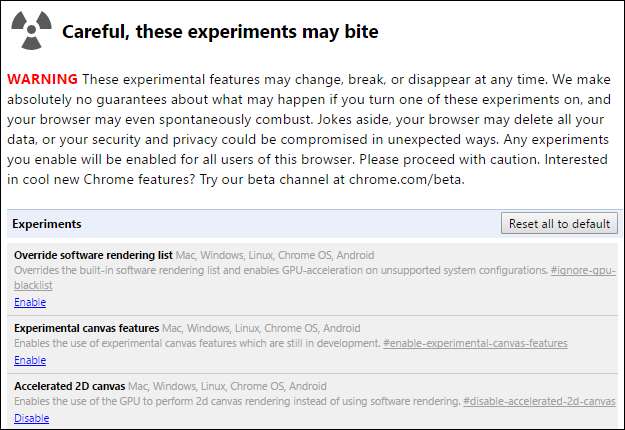
Se on pitkä luettelo, joten selaa alaspäin ja etsi nämä kolme kokeilua (tai paina Ctrl + F ja etsi niitä):
- Nopea välilehti / ikkuna sulkeutuu: Chrome muuttaa välilehtien purkamisen käsittelytapaa, erottamalla sen graafisesta käyttöliittymästä ja nopeuttamalla sulkemista.
- Tasainen vieritys: Chrome animoi sulavammin vierittäessään sivun sisältöä, jolloin sivu tuntuu nopeammalta ja reagoivammalta.
- Automaattinen välilehden hylkääminen: Chrome poistaa välilehdet muistista automaattisesti, kun järjestelmän muistia on vähän. Välilehdet pysyvät välilehdessä ja ladataan uudelleen, kun napsautat niitä.
Voit mennä eteenpäin ja ottaa kaikki kolme käyttöön tai testata vain yksi kerrallaan ja nähdä, miten kukin vaikuttaa kokemukseesi.
Etsi haitta- ja vakoiluohjelmia
Ajon lisäksi hyvä virustentorjuntaohjelma , harkitse myös haittaohjelmien ja hyödyntämisen estämistä, jotka voit yleensä aja suoraan virustorjunnan rinnalla . Kuinka tämä koskee Chrome-nopeusongelmaa? Monet vakoiluohjelmat aiheuttavat selaimesi epävakautta, mikä vaikuttaa nopeuden lisäksi myös turvallisuuteen ja luotettavuuteen.
LIITTYVÄT: Mikä on paras virustorjunta Windows 10: lle? (Onko Windows Defender tarpeeksi hyvä?)
Olemme suuria faneja Malwarebytes täällä päin. Ilmaisen version avulla tarkistamme järjestelmäsi manuaalisesti haittaohjelmien varalta milloin tahansa. Premium-versio tarjoaa reaaliaikaisen suojauksen ja muita ominaisuuksia, kuten haitalliset verkkosivustojen estot.

Sen käyttö ei voisi olla helpompaa - lataa ja asenna se, tarkista päivitykset ja skannaa sitten järjestelmäsi. Jos se tarttuu mihinkään, saatat onnea, ja päästä eroon siitä voi nopeuttaa järjestelmääsi.
Kuvahyvitys: cindy47452 / Flickr







